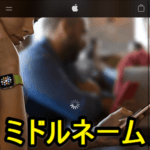< この記事をシェア >
Apple IDにミドルネームを登録する方法です。
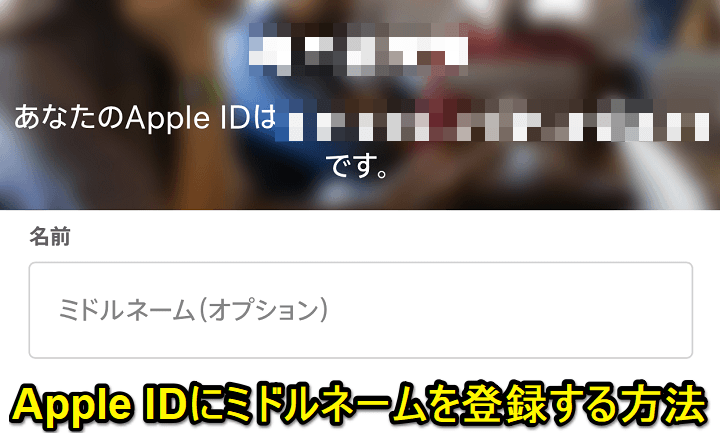
iPhone、iPadやMacを使う上でほぼ必須のApple ID
このApple IDには、氏名やメールアドレス、電話番号、生年月日(年齢)などの他にミドルネームを設定することができます。
Apple IDでは、名前や生年月日といった項目は基本的に必須項目ですが、このミドルネームだけはオプション(任意)となります。
日本だとあまり馴染みがなく、持っている人も少ないミドルネームですが、日本人のアカウントでも設定できました。
日本人だとあまり意味もないと思いますが、この記事では、Apple IDにミドルネームを登録する方法を紹介します。
同じ手順でミドルネームの削除、変更もできます。
Apple IDにミドルネームを登録する方法
WEB上からサクッと確認&変更できる
iPhone、iPad、PC、Androidどれでも変更OK
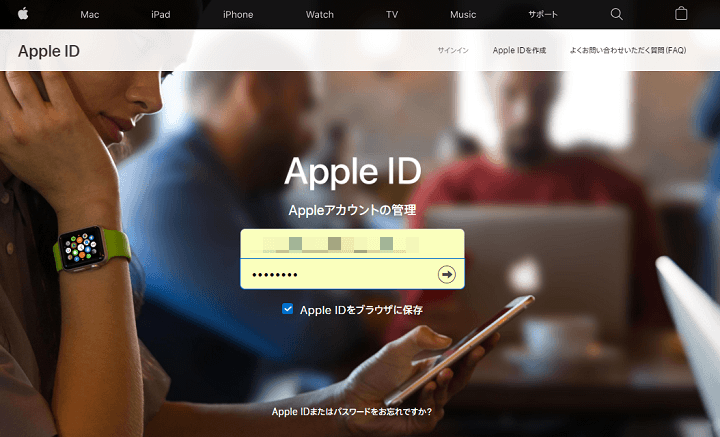
Apple IDにミドルネームを登録する場合、ブラウザからApple IDにログインして行います。
なので、iOS端末やMac以外のスマホやPCからでも変更できます。
ただし、2ファクタ認証を設定している場合は認証を実行するApple製品が手元に必要となります。
今回は、一番ラクチンなiPhoneからミドルネームを登録してみました。
Apple IDにミドルネームを登録する手順
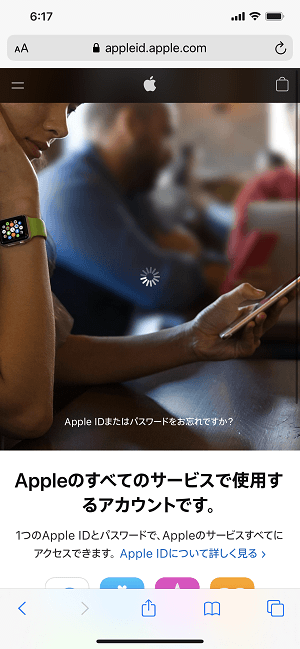
⇒ https://appleid.apple.com/
↑のApple IDへアクセスします。
どの端末でアクセスしてもOKですが、いつも使っているiPhoneなどであれば生体認証でログインできる、2ファクタ認証がスルーできるなど簡単にログインできるのでオススメです。
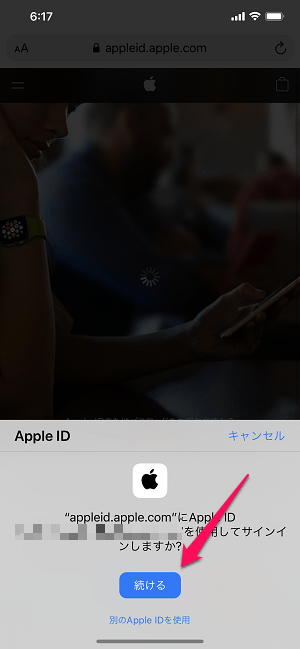
Apple ID登録済のiPhoneだと←のように生体認証(Face IDなど)でログインできます。
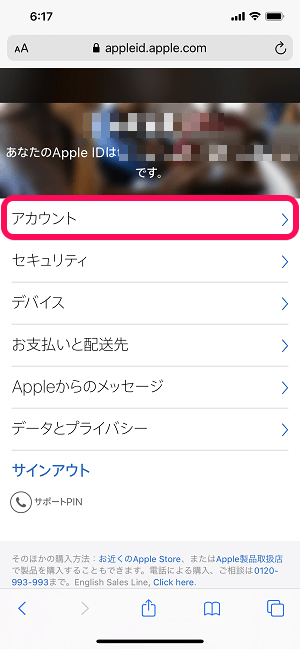
ログインしたら「アカウント」をタップします。
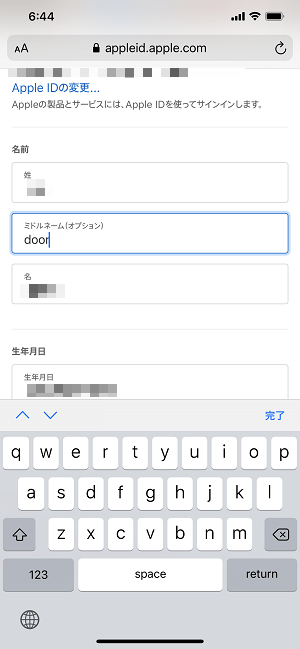
自分のApple ID情報が表示されます。
名前の姓と名の間にある「ミドルネーム(オプション)」にミドルネームを入力します。
「保存する」というボタンはなし。「戻るボタン」で変更が保存される
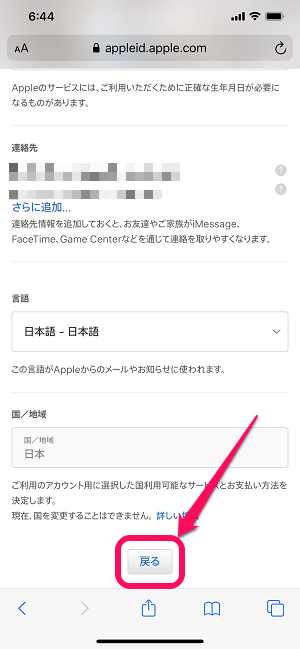
入力後は「変更するボタン」などは用意されていません。
登録が完了したら、画面下の「戻る」をタップすることで変更が保存されます。
Apple IDはこのようにミドルネームの登録にも対応しています。
ただこの項目は任意で未入力でもOKです。
日本人にはあまり馴染みのないミドルネームですが、こんな感じでApple IDに登録することができるのでやってみたいという人は↑の手順でどうぞ。
< この記事をシェア >
\\どうかフォローをお願いします…//
このApple IDにミドルネームを登録する方法の最終更新日は2020年4月27日です。
記事の内容に変化やご指摘がありましたら問い合わせフォームまたはusedoorのTwitterまたはusedoorのFacebookページよりご連絡ください。